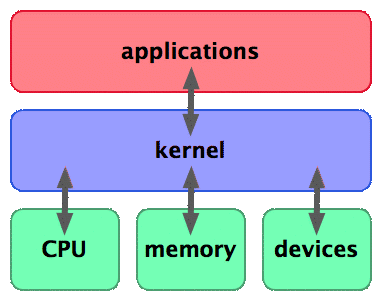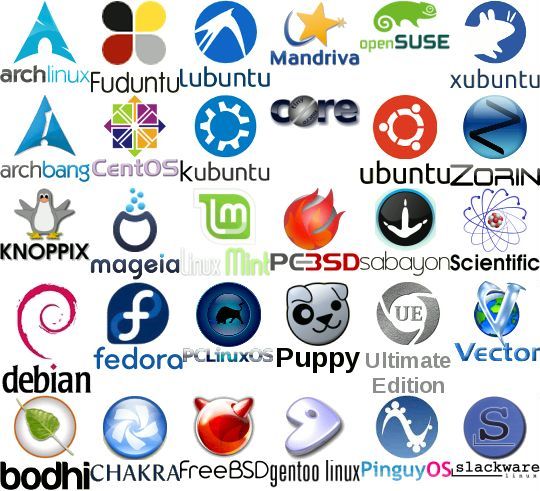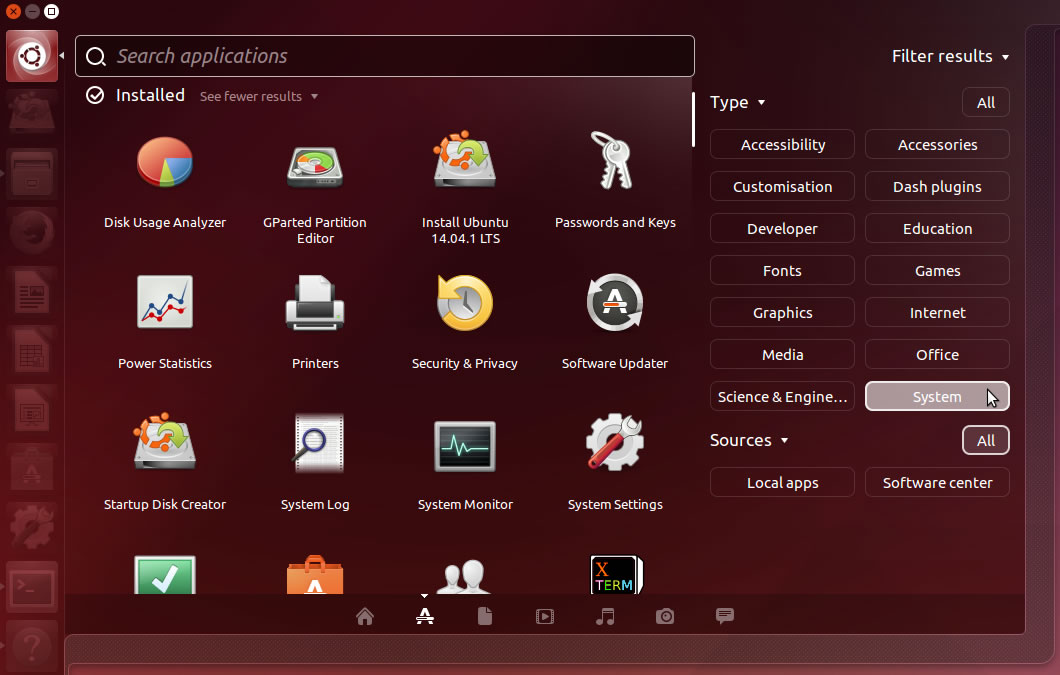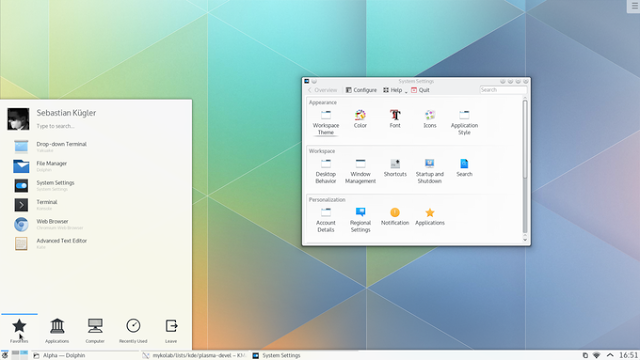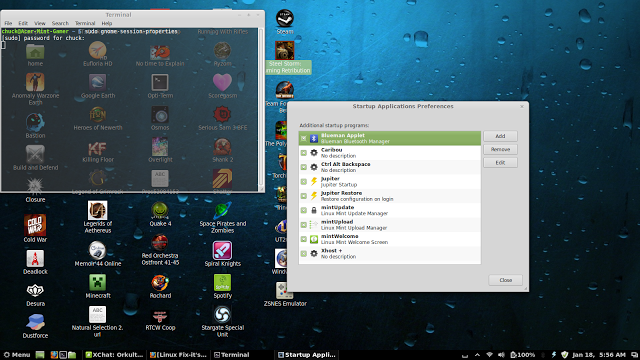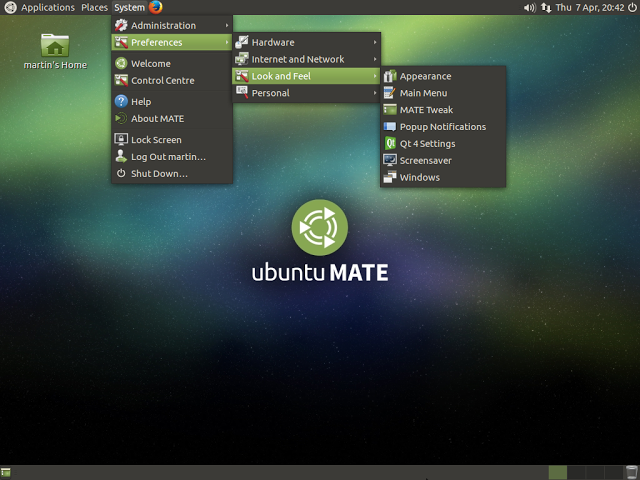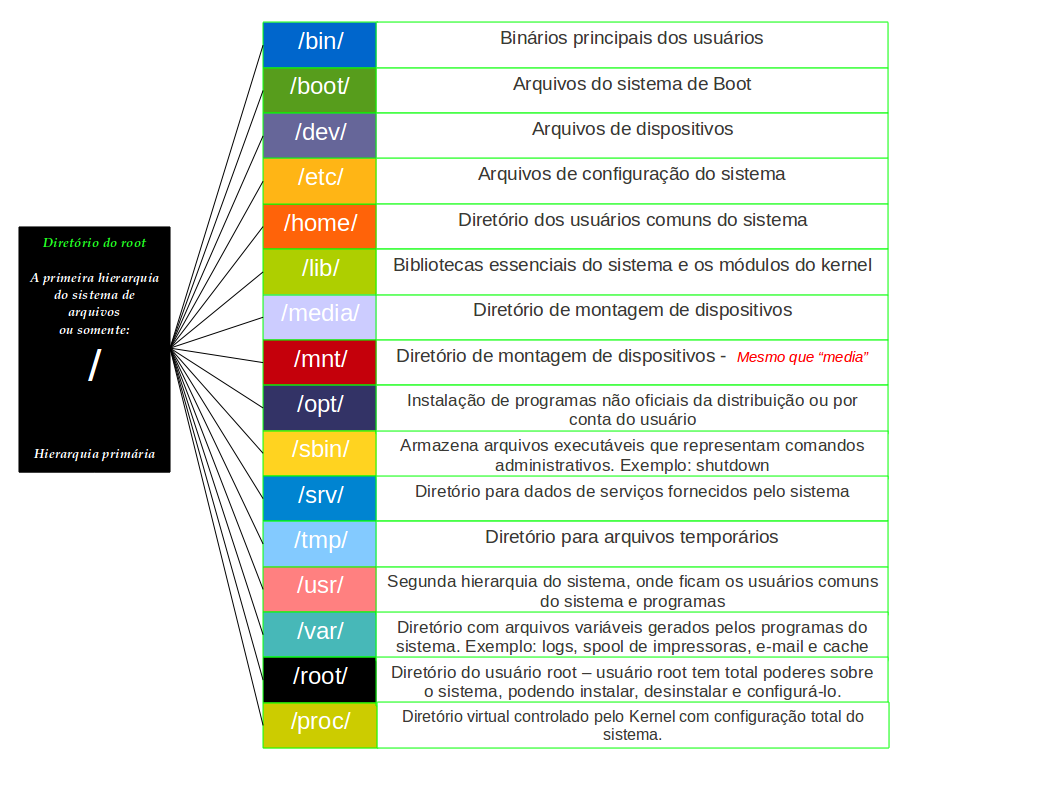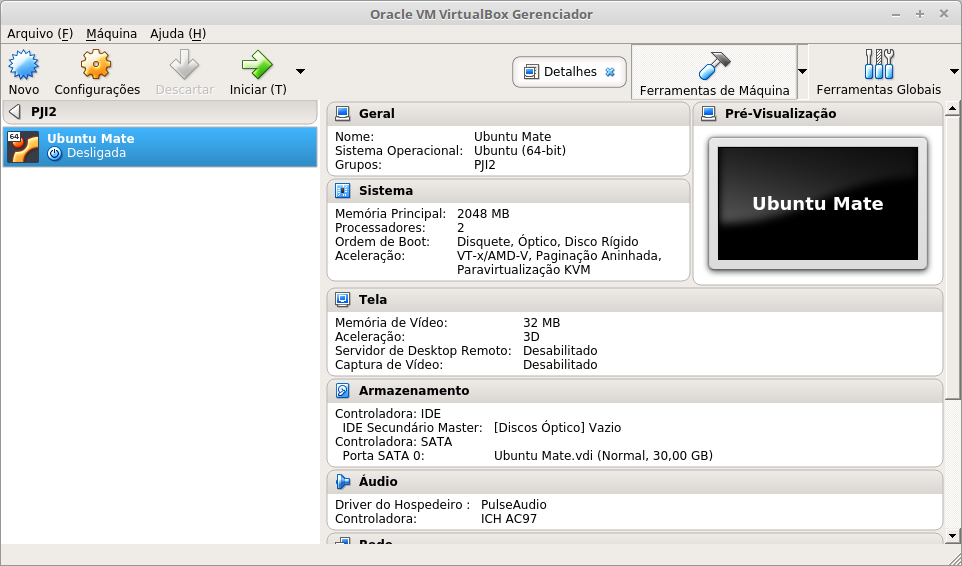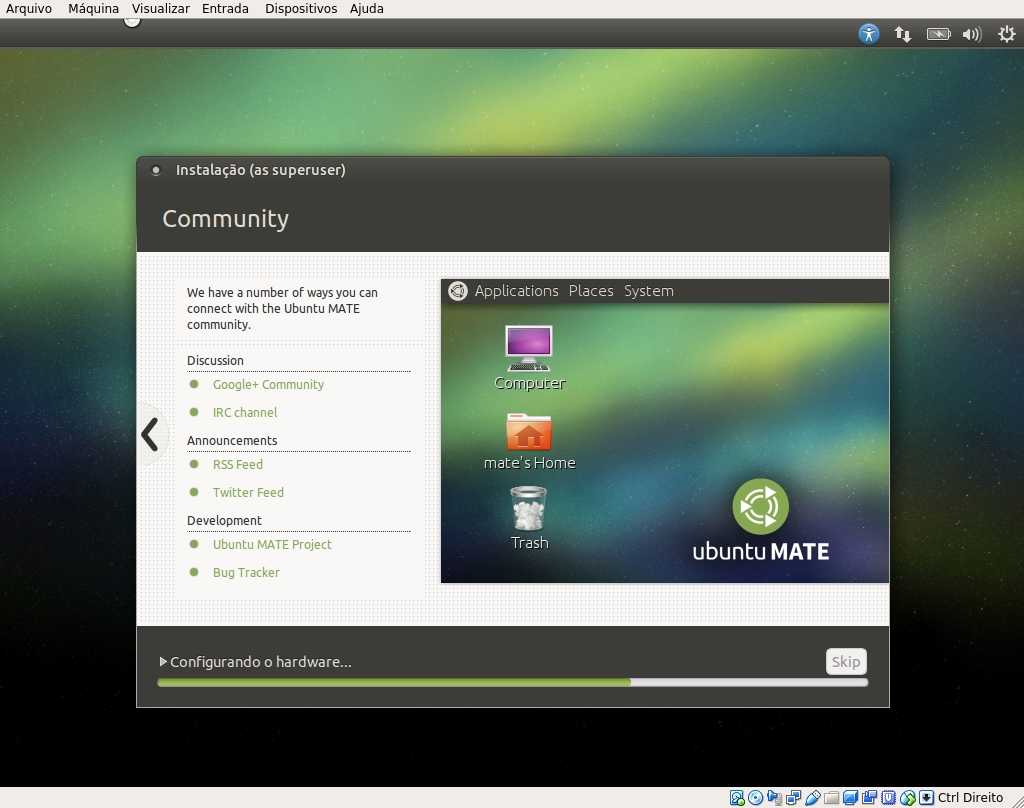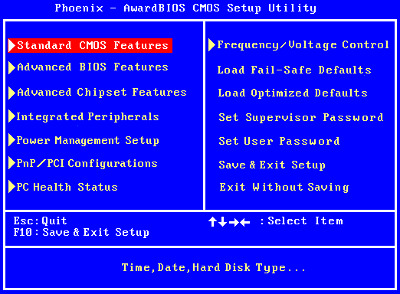Mudanças entre as edições de "PJI2-2018-1"
| Linha 271: | Linha 271: | ||
{{Collapse top | Aula 4}} | {{Collapse top | Aula 4}} | ||
<font size="3"> | <font size="3"> | ||
| − | === | + | ===Processo de boot=== |
| + | |||
| + | Quando ligamos o computador, o primeiro software que é carregado se chama BIOS (Basic input/output system). Ele se encontra em um chip integrado na placa-mãe, que possui uma memória ROM e é a primeira coisa que começa a funcionar quando se liga o computador. A primeira etapa é a leitura das informações contidas no CMOS (Complementary Metal-Oxide-Semiconductor) com as configurações personalizadas pelo usuário no SETUP. O BIOS é responsável pela inicialização do hardware durante o processo de inicialização em computadores e o suporte básico a estes componentes. | ||
| + | |||
| + | [[Arquivo:Setupbios.jpg]] | ||
| + | |||
</font> | </font> | ||
{{Collapse bottom | Aula 4}} | {{Collapse bottom | Aula 4}} | ||
Edição das 15h18min de 28 de fevereiro de 2018
Projeto Integrador II
Professores: Ederson Luiz de Souza Santos (ederson.luiz@ifsc.edu.br) e Mayara de Sousa (mayara.sousa@ifsc.edu.br)
Encontros: 4a feira/19:00, 5a feira/19:00
Atendimento paralelo: 3a, 4a, 5a e 6a feira 17:30 h
Coordenadoria pedagógica (Graciane): graciane@ifsc.edu.br (3381-2890, 3381-2842)
Objetivo Geral
Implantar rede de dados e telefônica de pequeno porte, típica de um pequeno escritório.
Ementa
Introdução e histórico das telecomunicações e da Internet. Uso de serviços e aplicações oferecidos pelas redes de telecomunicações. Conceitos sobre redes de computadores: comutação de pacotes versus comutação de circuitos, redes locais e rede Internet. Instalação de computadores e integração a uma rede local e a Internet. Sistema operacional Linux. Introdução ao sistema telefônico: telefonia fixa e móvel, centrais de comutação, telefonia IP e convergência. Integração de serviços de voz convencionais e VoIP.
Bibliografia
- FOROUZAN, Behrouz A.; FEGAN, Sophia Chung. Comunicação de dados e redes de computadores. Tradução de Ariovaldo Griesi. 4. ed. São Paulo: McGraw-Hill, 2008. 1134 p., il. ISBN 9788586804885.
- KUROSE, J. e ROSS, K. Redes de Computadores e a Internet: Uma abordagem top-down. Tradução da 3a edição, Addison Wesley, 2006.
- COLCHER, Sérgio. VOIP: voz sobre IP. Rio de Janeiro: Elsevier, 2005.
Material de apoio
- Linux
- Redes
- Outros
Alguns textos interessantes
- A história dos telefones celulares
- Telebrasil (Associação Brasileira de Telecomunicações)
- Telecom no Brasil: um panorama
- Estatísticas sobre telecomunicações no Brasil
- Principais grupos de telecomunicações no Brasil
- Telecomunicações: O Novo Cenário (BNDES)
- Desafios e Oportunidades do Setor de Telecomunicações no Brasil (IPEA)
- Netflix abocanha 34% de todo o tráfego da internet na América do Norte
- Tráfego total VoIP na Internet
- Internet no Brasil 2014 (dados e fontes)
- Internet: como estão as velocidades nos principais países
- Apresentação sobre redes de computadores
- O Mundo Submarino da Internet
- Rede Ipê: a Rede Nacional de Pesquisa (RNP)
- Openwrt no RaspberryPi
Oportunidades para Técnicos em Telecomunicações
- Ofertas de vagas para técnico em Telecom
- Ofertas de vagas para técnico em Telecom no SINE
- Salário médio do Técnico em Telecomunicações no Brasil
Documentários sobre telecomunicações
- História das Telecomunicações
- Inventos: Telefones Celulares (video Discovery)
- Documentário É Logo Ali: parte 1 e parte 2
- Video da Petrobras
Curiosidades
- Telex: um serviço já extinto (?!)
- Submarine Cable Map
- Mapa de Ataques
- Panorama do Tráfego - RNP
- Uma semana na vida do Administrador de Suporte do "Inferno" (humor)
- Vaga de Técnico em Redes na RNP: um exemplo de oferta de emprego
- Empoderar, dar autonomia, não esconder o código
- Carrier Grade Linux (CGL): Linux para Telecomunicações
15/02/2018: Apresentação da disciplina
| Aula 1 |
|---|
|
Arquivo apresentação da disciplinaApresentação da disciplina 2018-1 Projeto Integrador IIO componente Curricular Projeto Integrador II deve tratar conceitos sobre redes de computadores, redes locais e rede Internet. Instalação de computadores e integração a uma rede local e a Internet. Sistema operacional Linux. Introdução ao sistema telefônico. Integração de serviços de voz convencionais e VoIP. |
21/02/2018: Sistema operacional e introdução ao Linux
| Aula 2 |
|---|
|
O que é GNU/LinuxLinux é o núcleo do sistema operacional, programa responsável pelo funcionamento do computador, que faz a comunicação entre hardware (impressora, monitor, mouse, teclado) e software (aplicativos em geral). O conjunto do kernel e demais programas responsáveis por interagir com este é o que denominamos sistema operacional. O kernel é o coração do sistema. Os principais programas responsáveis por interagir com o kernel foram criados pela fundação GNU. Por este motivo é mais correto nos referenciarmos ao sistema operacional como GNU/Linux ao invés de apenas Linux. Uma distribuição nada mais é que o conjunto de kernel, programas de sistema e aplicativos reunidos num único CD-ROM (ou qualquer outro tipo de mídia). Hoje em dia temos milhares de aplicativos para a plataforma GNU/Linux, onde cada empresa responsável por uma distro escolhe os aplicativos que nela deverão ser inclusos. Como o kernel trabalhaAssim que o computador é ligado, o kernel é acionado e começa a detectar todo o hardware que ele possui e o que precisa para funcionar. Após o carregamento, o núcleo assume outras funções: gerenciar os processos, os arquivos, a memória e os dispositivos periféricos, fazendo com que ele seja o “organizador” de tudo o que acontece na máquina. Após realizar todas essas etapas, o sistema operacional está pronto para funcionar. Ele carrega as funções responsáveis por checar o que deve ser inicializado em nível de software e processos, como, por exemplo, o conteúdo do arquivo /etc/init. Geralmente, o que é carregado é a tela de login do usuário. Com o usuário logado e o sistema operacional trabalhando, o kernel passa a executar suas funções, como a de controlar o uso da memória pelos programas ou a de atender a chamada de uma interrupção de hardware. É possível baixar o código-fonte e o próprio kernel do Linux a partir do site oficial. Nesse endereço não só é possível ter a última versão como também as um pouco mais antigas. Além disso, lá o usuário pode obter informações, reportar bugs e participar de listas de discussão. Distribuições LinuxO Linux possui vários sabores e estes são denominados distribuições. Uma distribuição nada mais é que um kernel acrescido de programas escolhidos a dedo pela equipe que a desenvolve. Cada distribuição possui suas particularidades, tais como forma de se instalar um pacote (ou software), interface de instalação do sistema operacional em si, interface gráfica, suporte a hardware. Então resta ao usuário definir que distribuição atende melhor suas necessidades. Interface gráficaUma das coisas que os usuários mais estranham quando migram para o Linux é a existência de diversas interfaces gráficas, coisa que não é comum no Windows nem no Mac OS X, a não ser quando o fabricante decide fazer alguma alteração.
Diferente do que acontece nesses outros sistema operacionais, no Linux é possível mudar a interface gráfica do sistema.
Mudando a interface gráfica do sistema, a distribuição Linux continua sendo a mesma mas toda a aparência é alterada.
Quem não conhece a diferença entre sistema operacional e interface gráfica pode pensar que se trata de outra distribuição ou até mesmo de outro sistema operacional.
As interfaces gráficas mais conhecidas são Unity, Gnome, KDE, XFCE, LXDE, Cinnamon e Mate. Unity KDE Cinnamon Mate Estrutura de diretórios no LinuxO primeiro choque para quem está vindo do Windows é a estrutura de diretórios do Linux, que não lembra em nada o que temos no Windows. Basicamente, no Windows temos os arquivos do sistema concentrados nas pastas Windows e Arquivos de programas e você pode criar e organizar suas pastas da forma que quiser. No Linux é basicamente o contrário. O diretório raiz está tomado pelas pastas do sistema e espera-se que você armazene seus arquivos pessoais dentro da sua pasta no diretório /home. Mas, as diferenças não param por aí. Para onde vão os programas que são instalados se não existe uma pasta central como a arquivos de programas? E para onde vão os arquivos de configuração se o Linux não possui nada semelhante ao registro do Windows? A primeira coisa com que você precisa se habituar é que no Linux os discos e partições não aparecem necessariamente como unidades diferentes, como o C:, D:, E: do Windows. Tudo faz parte de um único diretório, chamado diretório raiz. Dentro deste diretório temos não apenas todas as partições de disco, mas também o CD-ROM, drive de disquete e outros dispositivos. Entendendo a estrutura de diretórios
Estrutura de diretórios Exercícios1 - Explique o que é:
2 - Qual a diferença entre os sistemas de arquivos do Windows e Linux? 3 - Mude a proteção de tela para Cosmos com tempo de espera de 10 minutos. 4 - Através da Central de programas do Ubuntu Mate, instale os seguintes programas:
5 - Crie um diretório dentro da pasta pessoal do aluno com o nome exercicios. 6 - Para todos os exercícios anteriores, deve-se usar o Libreoffice Writer para descrever os procedimentos, juntamente com a captura da tela no momento da execução da tarefa. Ao finalizar, salve o arquivo com o nome Exercicio aula 2 PJI2 - Seu_nome, no diretório exercicio criado anteriormente.
Envie o arquivo para os seguintes emails, com o título Aula 2 PJI2: 7 - Repasse esse conteúdo para o seu manual do projeto final, criado na aula anterior, via Google Documentos.
|
22/02/2018: Instalação de Sistema Operacional
| Aula 3 |
|---|
|
Instalando Sistema OperacionalSistemas operacionais baseados em Linux já foram complicados de usar, ao menos quando comparados ao Windows, mas avanços recentes têm deixado a plataforma mais amigável. No Linux, você vai encontrar alguns programas com os quais está acostumado, como Firefox, Chrome e outros. A maioria, entretanto, não está disponível porque o Linux possui uma comunidade de desenvolvedores que cria, gratuitamente, programas equivalentes para o OS. Não há Photoshop, por exemplo, mas há o GIMP. Não há Microsoft Office, mas há o LibreOffice. Não há Lightroom, mas há o Darktable. Alguns dos programas não são tão bons quanto os disponíveis para Windows, mas por outro lado alguns são até melhores. Cabe a você experimentar. Você não vai precisar digitar nenhum comando complexo ou adquirir conhecimento avançado prévio para fazer isso, mas o processo é longo e varia um pouquinho de computador para computador. É possível que você mexa com certas coisas que nunca viu. Este processo (e o sistema Ubuntu) é utilizado por milhões de pessoas no mundo. Iremos utilizar um software de virtualização chamado Virtualbox. o Virtualbox é fornecido pela Oracle, de forma gratuita. Caso você queira instalar o Virtualbox no seu computador, pode baixar deste site. Lembre-se de baixar a versão adequada para o seu sistema operacional, juntamente com o Extension Pack (software adicional para suporte a diversos dispositivos do seu computador). Para a criação da máquina virtual, deixaremos com a seguinte configuração:
A versão do sistema operacional que utilizaremos é o Ubuntu Mate 14. Ao iniciar a instalação, a primeira etapa é a escolha do idioma e se queremos somente experimentar o Ubuntu ou instalar. a próxima etapa nos dá algumas orientações e também permite escolhermos se queremos baixar atualizações e instalar programas de terceiros. Logo após, teremos que escolher entre a opção de apagar o disco inteiro de forma automatizada pelo instalador ou marcar a opção avançada. Neste momento iremos utilizar a opção de apagar o disco inteiro, pois estaremos entrando nos detalhes de particionamento, sistema de arquivos e tipos de partição em outra aula. Também escolhemos o local onde estamos. Devemos definir o layout do teclado. E por fim, escolhemos o nome, nome do computador, nome de usuário e senha. Agora é só aguardar... Terminada a instalação do sistema operacional, devemos instalar alguns pacotes necessários para que a nossa máquina virtual possa ser utilizada em modo de tela cheia. Para tanto iremos utilizar o terminal do mate e digitar os comandos a seguir:
Após esta instalação, podemos clicar em Dispositivos, e ir na opção Inserir imagem de CD dos adicionais para convidado e executar a aplicação que irá abrir. ExercíciosNeste exercício iremos efetuar a instalação de um sistema operacional diferente. Iremos instalar o Linux Mint. A configuração da máquina virtual deve ser a seguinte:
|
28/02/2018: Uso do SO: processo de boot, componentes do computador, criação de diretórios
| Aula 4 |
|---|
|
Processo de bootQuando ligamos o computador, o primeiro software que é carregado se chama BIOS (Basic input/output system). Ele se encontra em um chip integrado na placa-mãe, que possui uma memória ROM e é a primeira coisa que começa a funcionar quando se liga o computador. A primeira etapa é a leitura das informações contidas no CMOS (Complementary Metal-Oxide-Semiconductor) com as configurações personalizadas pelo usuário no SETUP. O BIOS é responsável pela inicialização do hardware durante o processo de inicialização em computadores e o suporte básico a estes componentes.
|